該窗口 的註冊表是它的最重要的部分之一,因為操作系統總是引用註冊表以獲取密鑰和相關的某些程序和應用價值,以及其運作。弄亂註冊表項可能會導致它們損壞或損壞。本文將幫助您清理和修復 Windows 10、8和7中的損壞的註冊表項。
讓我們來解決問題!
如何清理和修復損壞的註冊表項
有多種方法可以幫助您修復損壞的註冊表項。我們將經歷所有這些。值得注意的是,您可能可以自己編輯註冊表,但是,您需要確定自己在做什麼,否則會導致操作系統出現問題。這就是為什麼許多消息來源建議使用註冊表清理程序為您完成這項工作的原因。
讓我們看一下修復損壞的註冊表項的步驟:
不使用註冊表清理器修復損壞的註冊表
1.使用系統還原修復損壞的註冊表項
系統還原是一項出色的功能,可以將系統的註冊表還原到某個還原點。當對系統進行了一些重大更改(例如安裝新軟件等)時,Windows會自動創建還原點。在任何時間點,用戶都需要啟用“系統還原”才能使用它,Windows可以在其中創建還原點,用戶可以創建他們也自動。
要修復損壞的註冊表項:
- 在Windows搜索欄中搜索系統還原,然後在“系統屬性”中打開“系統保護”選項卡。
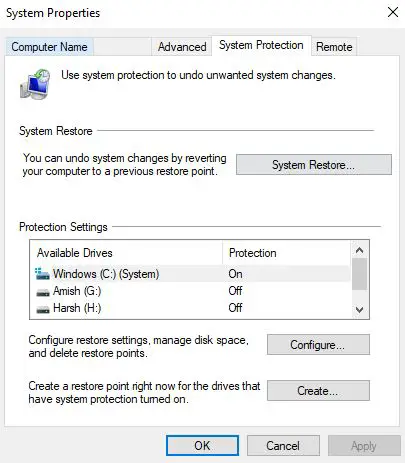
- 單擊系統還原後,選擇可用的最新還原點。您將擁有還原點的日期和時間戳,並簡要說明其創建原因和類型。
- Windows將選擇最新的還原點。單擊顯示更多還原點以選擇其他還原點。
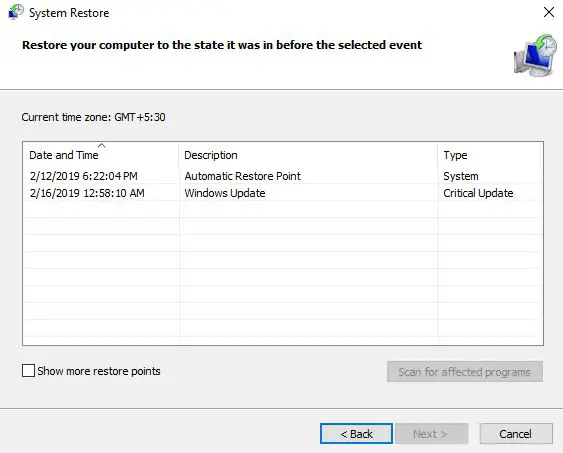
- 單擊掃描受影響的程序以查看將受此還原影響的所有程序,即將被刪除或無法 正常運行的程序。您的所有個人數據都是安全的。之後,單擊“下一步”。
- 檢查詳細信息,然後單擊完成。系統還原將開始,其中涉及重新啟動計算機。
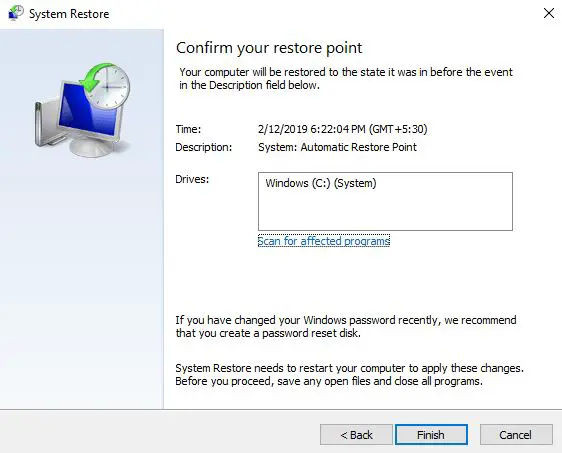
- 現在,您的系統已還原到註冊表未損壞的程度。請享用!
2.使用自動修復修復損壞的註冊表項
自動修復是Microsoft Windows較新版本中極為方便的功能,可以幫助您修復損壞的註冊表項並修復註冊表項中的所有錯誤。要使用自動修復來修復損壞的註冊表,請按照下列步驟操作:
- 開啟設定
- 在更新和安全下轉到恢復
- 在那裡您可以找到高級 啟動 選項
- 單擊立即重新啟動
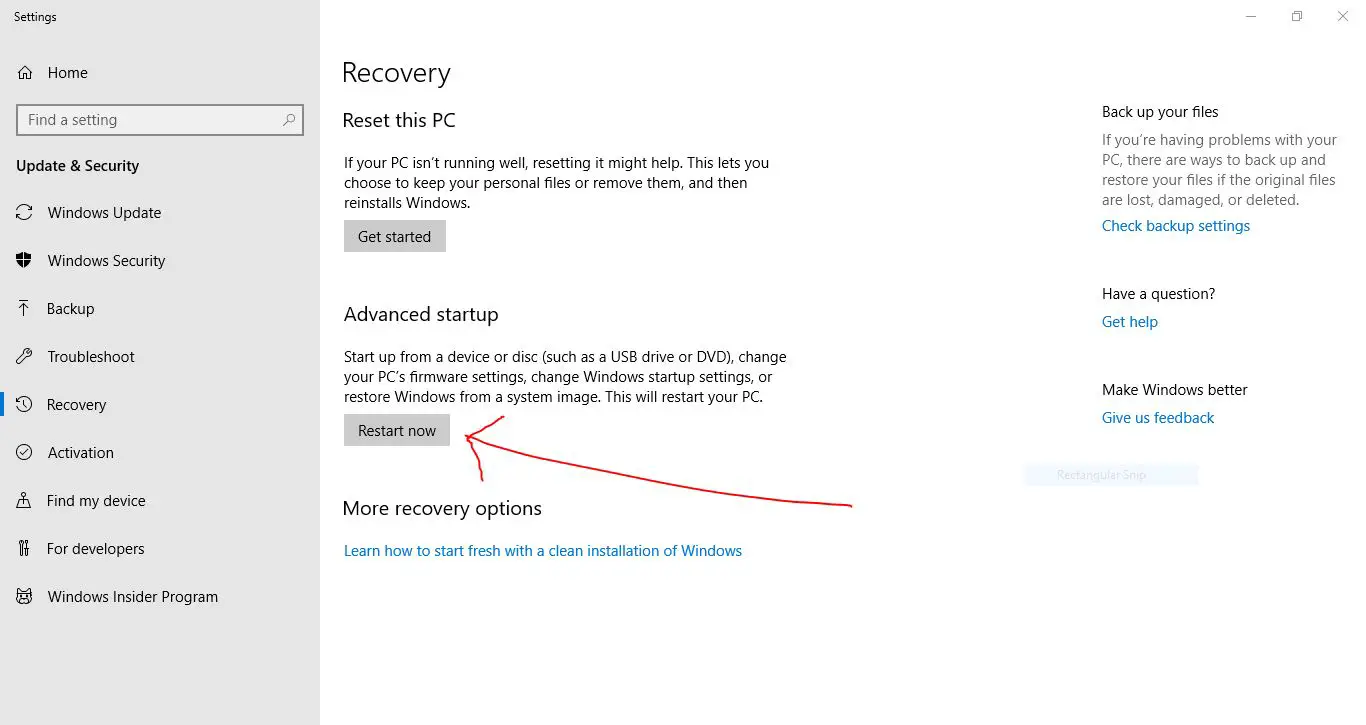
- 請稍等片刻,然後您將獲得幾個選擇。選擇疑難解答。
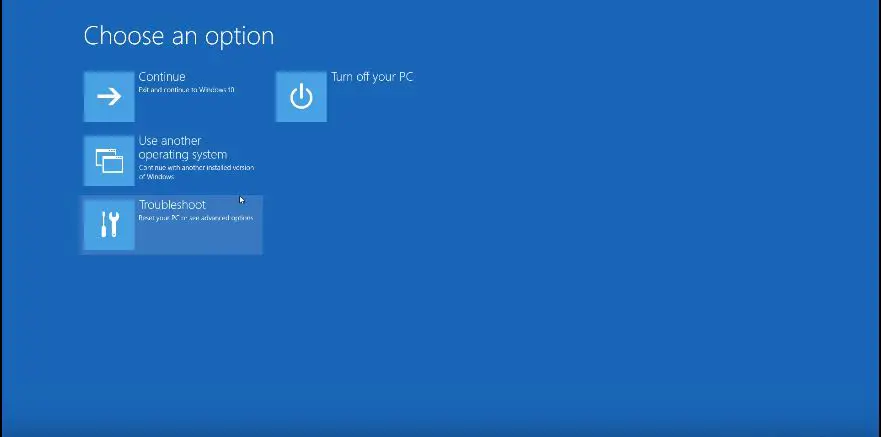
- 單擊“高級 選項”,然後選擇“自動 修復/啟動修復”
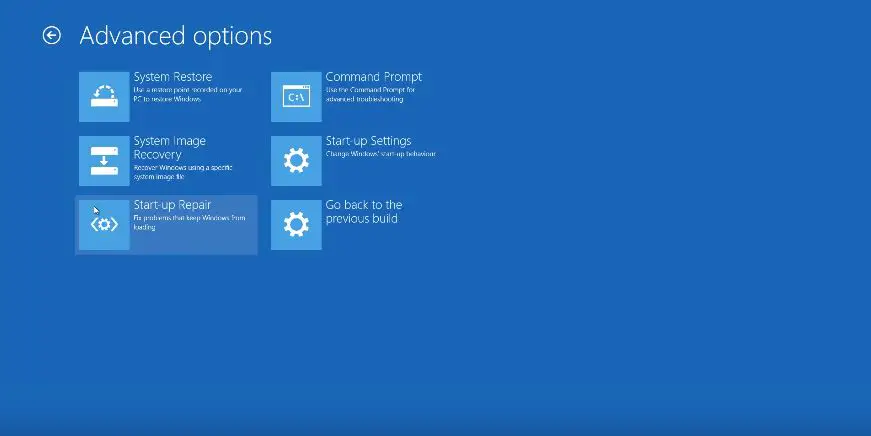
- 系統將提示您選擇一個帳戶。選擇適當的賬號和輸入一個密碼(如果存在)
- 點擊繼續
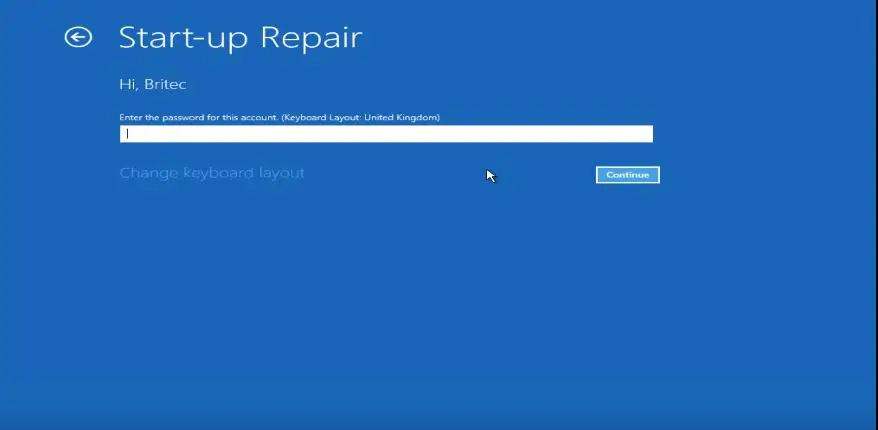
- 自動修復將開始診斷您的PC,並嘗試盡可能最好地修復損壞的註冊表項。
這樣,可以修復損壞或損壞的註冊表項。
3.通過重置Windows系統修復損壞的註冊表項
Windows為您提供了重置功能,該功能將重置您的PC,您的個人文件和數據將不受影響(Windows 10)。此過程可以修復“損壞的 註冊表 項”。基本上,它將在您的PC上重新安裝Windows。讓我們看看執行此操作的步驟:
- 開啟設定
- 在“更新 和安全”下,找到“恢復”
- 在恢復下, 將重置此PC
- 單擊入門
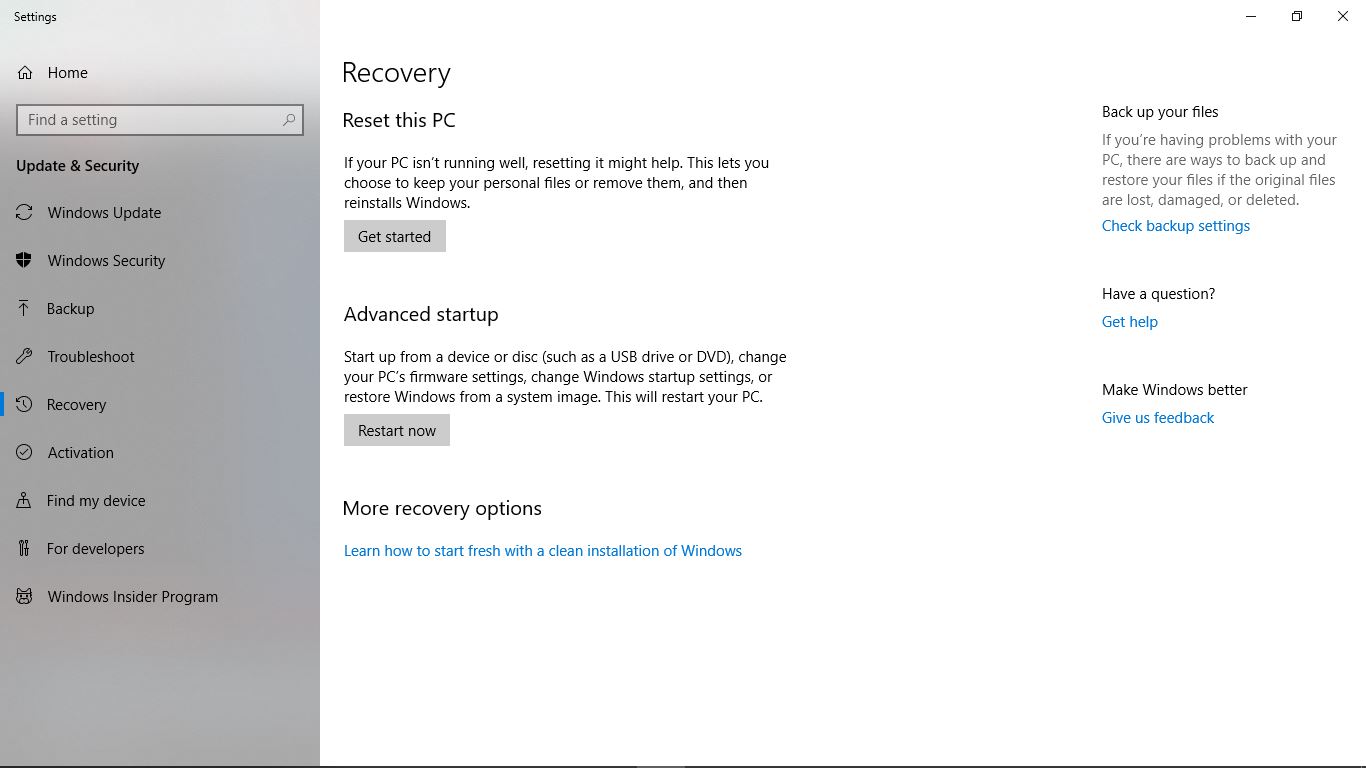
- 系統將提示您選擇一個選項,“保留我的文件”或“刪除所有內容”。如果您不想丟失個人文件,請單擊“保留我的文件”。
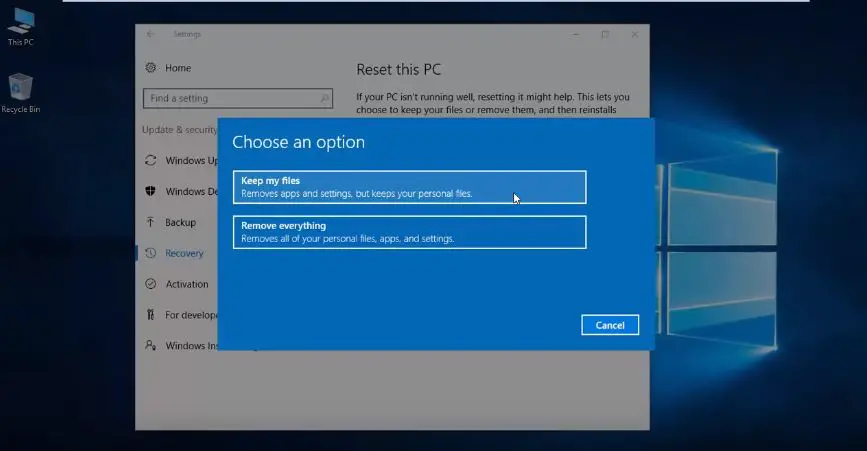
- 此後,您可以繼續重置PC。
完成後,應該修復您的註冊表。因此,我們可以使用“重置Windows”來修復損壞或損壞的註冊表項。
4.使用DISM命令修復損壞的註冊表項
您也可以使用DISM命令修復“損壞的註冊表”。
- 按下開始按鈕
- 在搜索欄中,鍵入cmd
- 右鍵單擊“命令提示符”,然後選擇“以管理員身份運行”
- 在命令提示符中運行以下命令:
DISM /在線/ Cleanup-Image / ScanHealth
- 該掃描會發生。
您的註冊表損壞應該得到解決。
如何使用註冊表清理器修復損壞的註冊表
在線上有很多註冊表清理器可以減少您的工作量,而無需您自己修改系統。這樣,您不必擔心註冊表中的編輯和更改內容—第三方應用程序將為您完成所有工作。
讓我們看一下一些流行且有效的註冊表清理器:
1. CCleaner註冊表清理器
出於某些原因,有些人可能會爭辯說此註冊表清理程序是目前最好的註冊表清理程序,並且可能是修復損壞的註冊表文件的最佳選擇。借助流暢的界面,您可以輕鬆了解文件和程序的類型,該工具還可用於在繼續進行註冊表清理之前保存當前的註冊表文件。
在大多數情況下,免費版本足以修復您的註冊表。但是,如果沒有,你需要更多的,你可以得到付費版本為$ 19,95。付費版本具有實時垃圾監控,關閉時清除瀏覽器等功能。
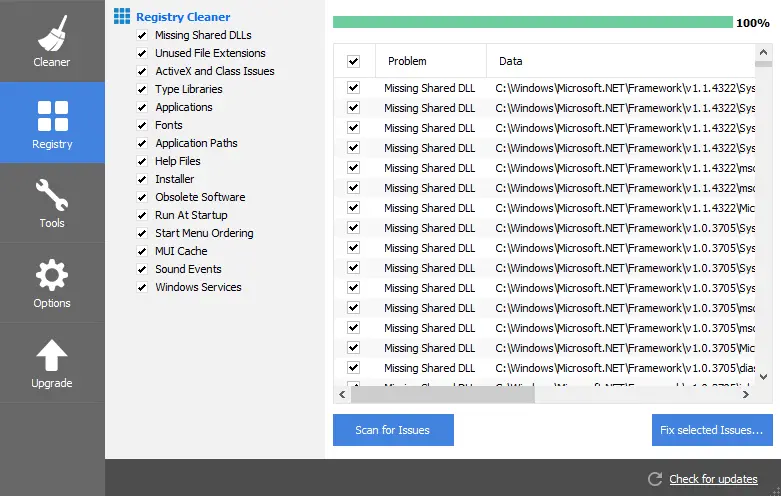
另請閱讀:CCleaner使用安全嗎?
2. Glarysoft Registry修復
這是一個驚人的註冊表修復工具,可以增強電腦的性能與沿固定的損壞註冊表。註冊表掃描會立即啟動,它將為您提供它發現的所有錯誤的列表。你也可以擁有的選項備份您的註冊表。該工具的專業版擴展了更有用的功能,例如間諜軟件安全性,文件清除程序,磁盤修復等。
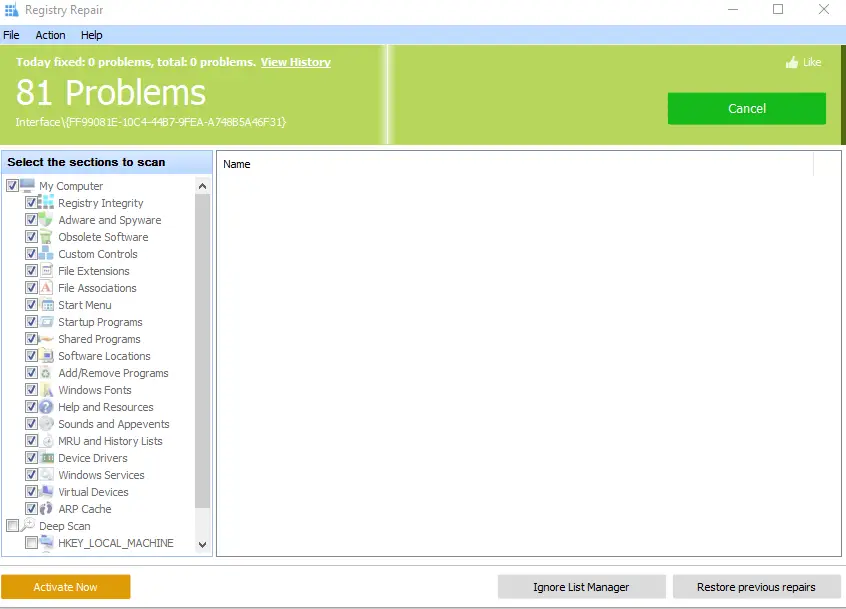
3. Auslogics註冊表清理器
這是另一個偉大的註冊表清理器具有一個美觀的界面。為了方便起見,它默認情況下會備份註冊表。此應用程序將提供有關註冊表的所有信息,將要刪除或修改的註冊表信息,可以更改的密鑰,從而使註冊表清理更加容易。這也是強烈推薦註冊表清理工具之一在那裡,應該很好地解決您的損壞的註冊表項。
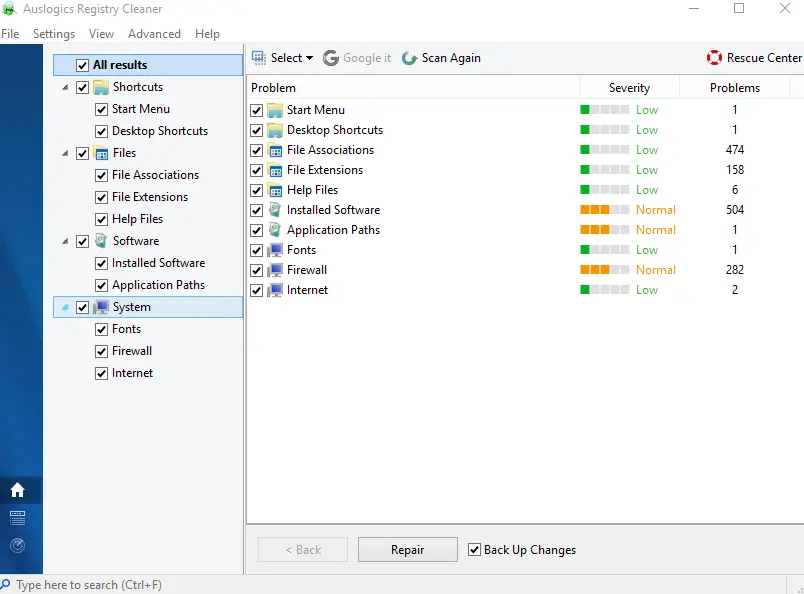
最終決定!
我們希望通過各種方法向你描述,和 註冊表清理入伍,你能找到最佳的解決方案,以修復你的殘破的註冊表項。但是,如果您有任何疑問任何方法或清潔工,你可以將我們失望下面留言,我們會做出反應與相關答案還給你。


![Windows版本怎麼看 [非常簡單]](https://infoacetech.net/wp-content/uploads/2023/06/Windows版本怎麼看-180x100.jpg)


